电脑win10系统开机发现文字显示不全,导致内容都看不清楚,这种情况比较少见,所以小伙伴对此感到困惑,到底是哪里出现问题?确认一下自己的屏幕分辨率和字体大小是否有问题,接下去来教大家解决win10文字显示不全问题。
首先,我们需要确认一下自己的屏幕分辨率,因为这个问题很可能与分辨率有关。在Win10系统中,可以通过以下步骤来查看自己的屏幕分辨率:
1. 右键点击桌面上的空白处,选择显示设置。
2. 在打开的窗口中,可以看到分辨率这个选项,它会提示你当前屏幕的分辨率。
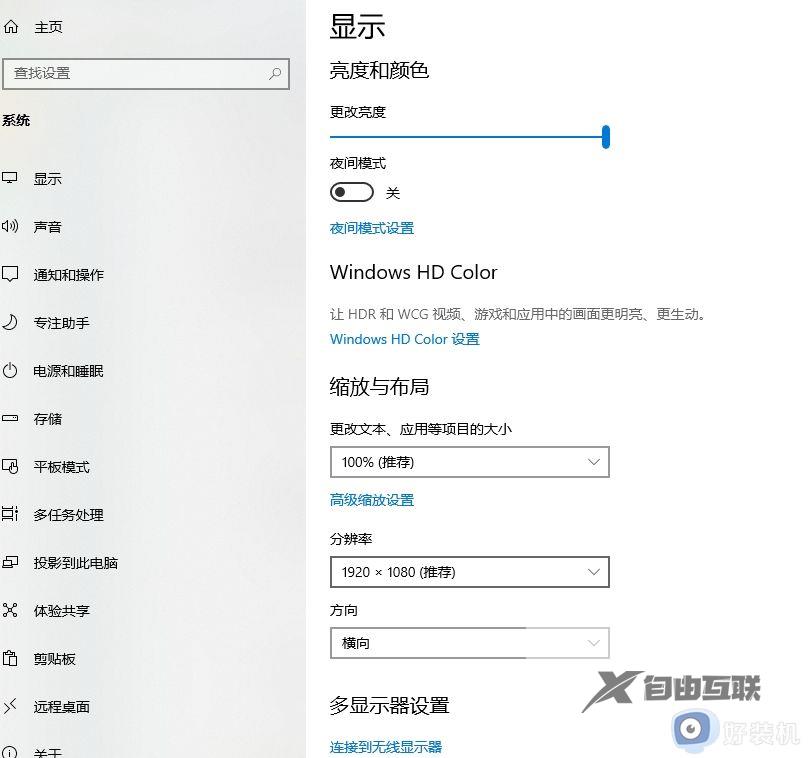
如果你的屏幕分辨率比较低,那么很可能会导致一些内容无法完全显示出来。在这种情况下,你可以尝试调整一下分辨率,看看能否解决问题。
如果你的屏幕分辨率已经很高了,但是仍然有一些内容无法完全显示出来。那么可以考虑调整一下缩放比例。在Win10系统中,可以通过以下步骤来进行缩放比例的调整:
1. 右键点击桌面上的空白处,选择显示设置。
2. 在打开的窗口中,可以看到缩放和布局这个选项,它会提示你当前的缩放比例。
3. 如果你发现一些内容无法完全显示出来,可以尝试将缩放比例调整到更高的值,看看能否解决问题。
还有一种情况是,有些内容无法完全显示出来是因为字体太小了。在这种情况下,你可以考虑将字体大小进行调整。在Win10系统中,可以通过以下步骤来进行字体大小的调整:
1. 右键点击桌面上的空白处,选择显示设置。
2. 在打开的窗口中,可以看到缩放和布局这个选项,点击高级缩放设置。
3. 在打开的窗口中,可以看到应该调整此应用程序的大小这个选项。选中它,然后在下方选择具体的应用程序,进行字体大小的调整。
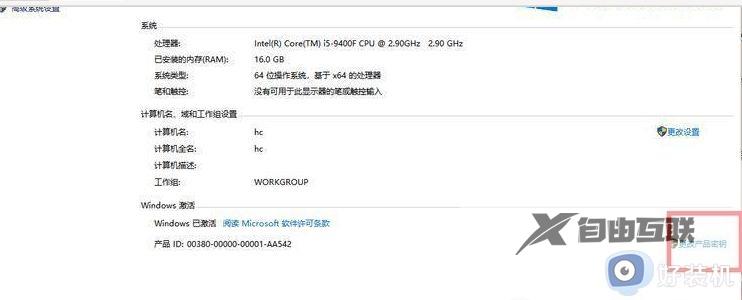
win10文字显示不全和屏幕分辨率、缩放比例、字体大小都有关系,参考上述步骤设置,桌面文字就正常显示了。
